כיצד להוסיף קריינות לסרטון בשיטות מהירות וקלות
האם נכנסת למצב שבו אתה צריך ליצור הדגמה כדי להציג הדרכה או מצגת וידאו? תצטרכו ליצור סרטון עם הדרכה בסרטון והקריינות שלכם באירועים כמו זה. למעשה, ישנן תוכניות שונות כדי לבצע את העבודה הזו. חלקם אפילו מציעים את התכונה להקליט את הווידאו ולהקליט את הקול שלך בו זמנית.
עם זאת, חלק מהמשתמשים מעדיפים לעשות זאת הוסף קריינות לסרטון או לאחר צילום הסרטון. בהערה זו, נדון בדרכים המהירות והקלות לעשות זאת. זה מכסה תוכניות הן לשולחן העבודה והן למכשירים ניידים. הכירו אותם יותר על ידי קריאת שאר הפוסט.
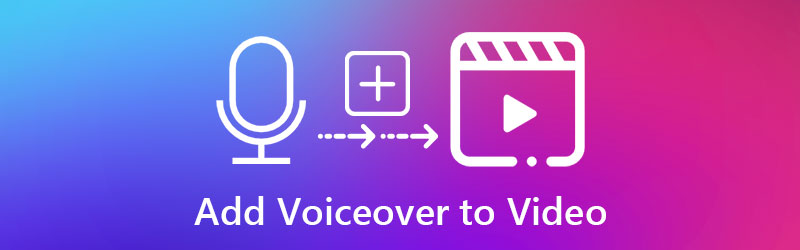
- חלק 1. כיצד להוסיף קריינות לסרטון על שולחן העבודה
- חלק 2. כיצד להוסיף קריינות לסרטון באפליקציות
- חלק 3. תרשים השוואה של כלים
חלק 1. כיצד להוסיף קריינות לסרטון על שולחן העבודה
1. ממיר וידאו Vidmore
אחת התוכנות המומלצות שבהן אתה יכול להשתמש היא ממיר וידאו Vidmore. התפקיד העיקרי של תוכנה זו הוא להמיר קבצי מדיה למגוון פורמטי וידאו ואודיו. בנוסף, זה מאפשר לך לבחור ולהתאים את הפרמטר של קבצי המדיה כדי להפיק את איכות הווידאו או השמע שאתה צריך. לא פחות חשוב, הוא משמש כעורך מדיה המאפשר לך לגשת לתכונות עריכה בסיסיות ומתקדמות. אתה יכול לחתוך, לחתוך, למזג ולפצל קבצי אודיו למספר קטעים באמצעותו.
נוסף על כך, זוהי התוכנית הטובה ביותר לשימוש כדי להוסיף קריינות להדגמה. בין אם אתה מתחיל או לא, אתה יכול לנווט בקלות בכלי הודות לממשק הידידותי של האפליקציה. נניח שאתה מעוניין להשתמש בתוכנה זו כדי להוסיף קריינות לסרטון. במקרה כזה, תוכל לבדוק את השלבים הכתובים להלן.
שלב 1. תפוס את המתקין של התוכנית
קבל את התוכנית באמצעות לחיצה על כל אחד מה- הורדה חינמית כפתורים למטה. ישנם שני קישורי הורדה עבור Windows ו-Mac. פשוט בחר את המתקין המתאים. לאחר מכן, התקן את התוכנית על ידי ביצוע אשף ההתקנה. לאחר מכן, הפעל את האפליקציה במחשב שלך.
שלב 2. טען סרטון לתוכנה
לאחר הפעלת התוכנית, העלה את הסרטון שאליו ברצונך להוסיף קריינות. פשוט לחץ על ועוד לחצן חתימה מהממשק של האפליקציה. ברגע שתיקיה צצה, אתר והעלה את סרטון היעד שלך. אתה יכול גם לגרור ולשחרר את הווידאו קליפ לאותו ממשק כדי להעלות קבצי מדיה.
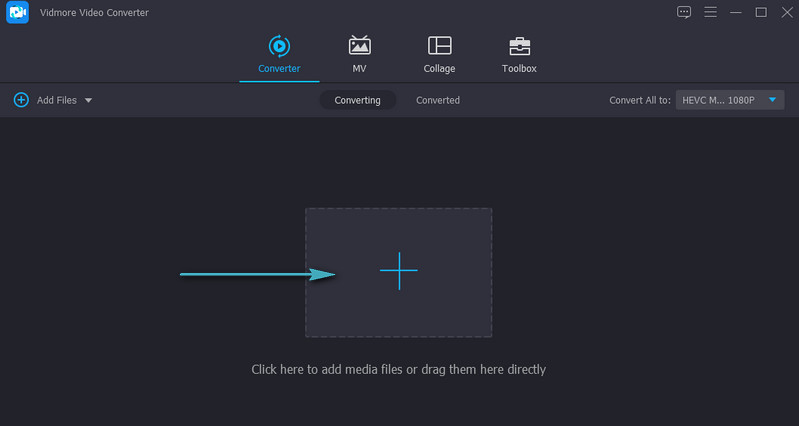
שלב 3. הוסף קריינות לסרטון
התמונה הממוזערת של הסרטון אמורה להופיע בחלון האפליקציה לאחר השלמת העלאת הסרטון. פנה אל ה אודיו במסלול אפשרות מתחת לשם קובץ המדיה. בחר הוסף רצועת אודיו וטען את הקריינות או הקריינות שברצונך להוסיף לסרטון.
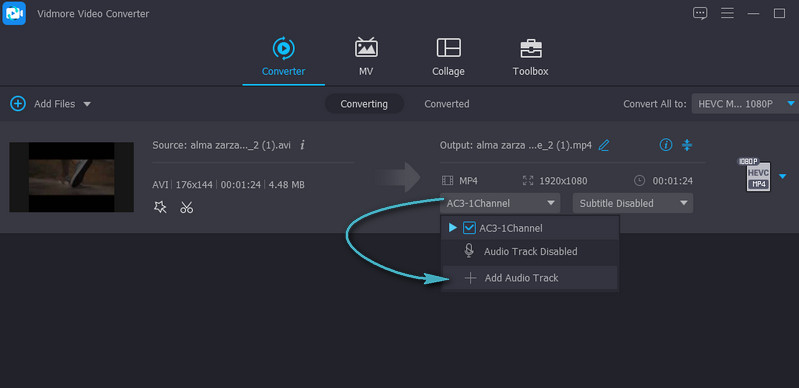
שלב 4. ייצא את תוצאת הווידאו הסופית
בשלב זה, בחר פורמט פלט ואיכות עבור הסרטון מתוך פּרוֹפִיל מַגָשׁ. לאחר מכן, לחץ על המר הכל לחצן ולהשאיר את השאר לתוכנה. לאחר השלמת התהליך, תופיע תיקיה שתציג את הפעלת הסרטון.
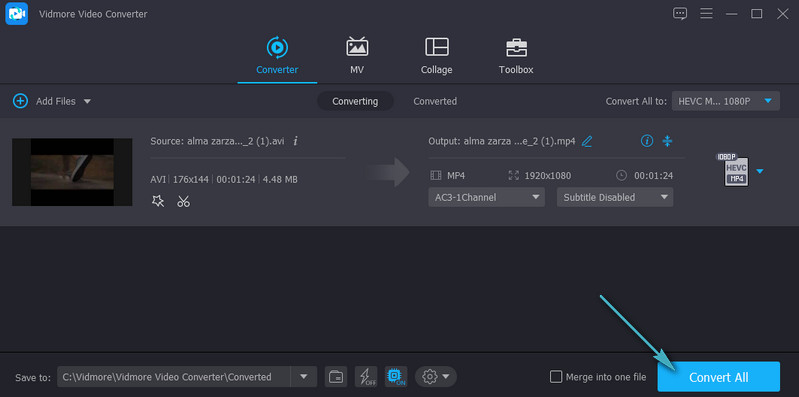
2. iMovie
חלופה טובה נוספת להוספת קריינות לסרטון היא iMovie. תוכנית זו היא עורך מדיה המאפשר לך להוסיף מוזיקת רקע, קריינות ואפקטים קוליים לקטעי הווידאו שלך. אתה יכול גם לכוונן עדין את האודיו על ידי הגברת או הפחתה של עוצמת השמע. מלבד עריכת קטעי האודיו, אתה יכול גם לשנות את המעברים, לעזור לך לעבור מקליפ אחד למשנהו ולהעביר את הסיפור. אולי אתה רוצה ללמוד כיצד להוסיף קריינות ל-iMovie. לאחר מכן עקוב אחר המדריך למטה.
שלב 1. פתח את אפליקציית iMovie ב-Mac שלך והגדר כמה הגדרות שמע לפני שתתחיל להקליט. הקלק על ה אפשרויות קריינות סמל. מכאן תוכלו לשנות את מקור הקלט, לכוונן את רמת הקלט של המכשיר ולהשתיק את הצליל משאר הקליפים בזמן שההקלטה פועלת.
שלב 2. הזז את ראש משחק למיקום בציר הזמן שבו ברצונך להתחיל להקליט. מהצופה של עורך הווידאו, לחץ על תקליט כפתור שנראה כמו עיגול אדום כדי להתחיל בתהליך ההקלטה.
שלב 3. הקלק על ה תקליט לחצן פעם נוספת כדי לכבות את הפעולה או לחץ על מקש הרווח במקלדת המחשב שלך.
שלב 4. לאחר ההקלטה, אתה אמור לראות את קטע האודיו המצורף לווידאו קליפ. לבסוף, לחץ בוצע בקצה הימני התחתון של הצופה כדי לסיים את התהליך.
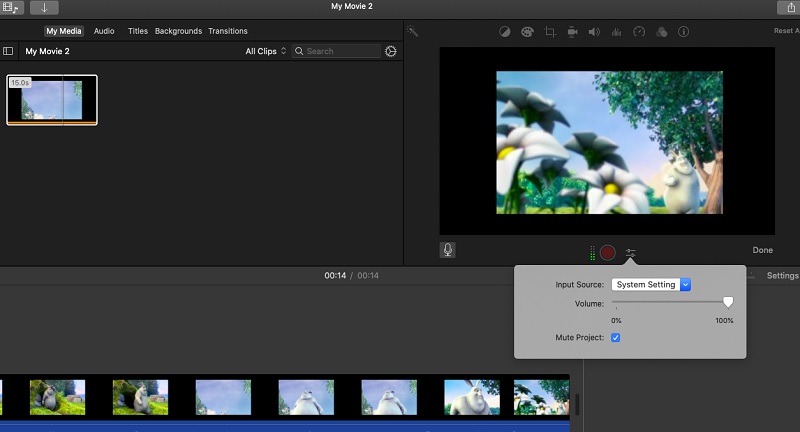
חלק 2. כיצד להוסיף קריינות לסרטון באפליקציות
1. iMovie
אם ברצונך להוסיף קול על סרטון באייפון שלך, iMovie היא הבחירה הטובה ביותר. אתה יכול להשתמש בכלי זה כדי להשתמש בהרבה תכונות עם קבצי המדיה שלך. מלבד הוספת קריינות, אתה יכול גם להוסיף תמונה בתמונה ואפקטים של מסך מפוצל. שלא לדבר על אתה יכול לבחור מתוך 80 פסקולים הזמינים לשילוב עם הווידאו קליפ בחינם. הנה איך לעשות קריינות בסרטון באייפון באמצעות iMovie.
שלב 1. הפעל את אפליקציית האייפון במכשיר שלך והקש על ועוד סמל להתחיל פרויקט חדש. לאחר מכן בחר סרט מהאפשרויות.
שלב 2. כעת, טען את הסרטון שבחרת, הקש צור סרט והקש על ועוד לחצן חתימה ממסך העריכה.
שלב 3. לאחר מכן, בחר קריינות והקש תקליט. ספירה לאחור של 3 שניות תפעל ואז תוכל להקליט באמצעות המיקרופון המובנה של המכשיר שלך. בֶּרֶז תפסיק כדי לסגור את ההקלטה ולהכות לְקַבֵּל אם אתה מרוצה מהתוצאות.
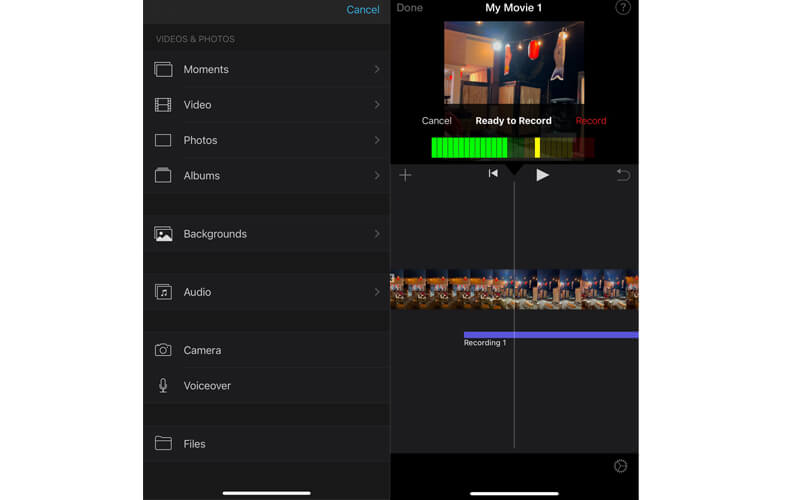
2. אנדרויד
עבור משתמשי אנדרואיד, אתה יכול לתפוס את AndroVid כדי להוסיף קריינות לסרטון. אתה יכול בקלות לפצל סרטונים לחצאים או לחתוך סרטונים באמצעות תוכנית זו. יתר על כן, אתה יכול להשתמש בו כדי ליצור GIF או להשתמש בתכונת Grab כדי לבחור פריים בודד שתוכל לשמור כתמונת סטילס. מעבר לכך, אתה יכול להוסיף כל קובץ שמע, כולל קריינות או קריינות, לכל סרטון. בצע את השלבים הפשוטים שלהלן כדי ללמוד כיצד להוסיף קריינות לסרטון באמצעות AndroVid.
שלב 1. התקן את AndroVid במכשיר הנייד שלך והפעל אותו. הקש על סרטונים אפשרות להתחיל בעריכה.
שלב 2. טען את הסרטון שבחרת. בחלק העליון של המסך, הקש על הוסף מוזיקה אפשרות והכנס את הקריינות.
שלב 3. כדי לשמור את הפלט, הקש על להציל כפתור בפינה השמאלית העליונה של המסך.
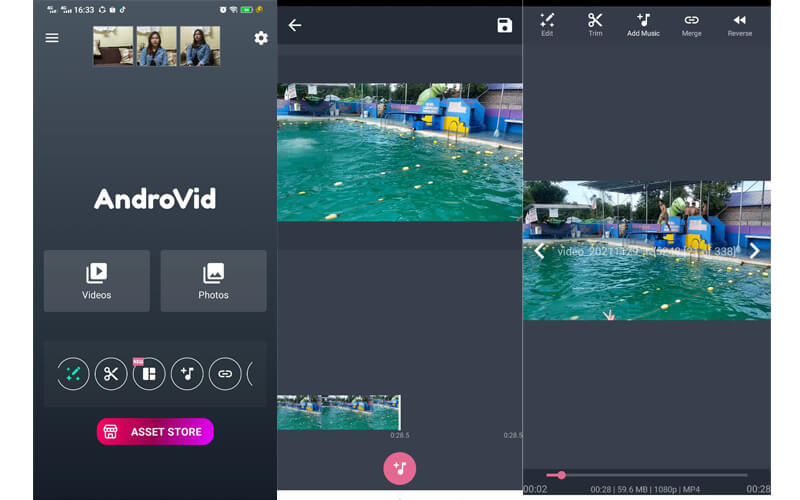
חלק 3. תרשים השוואה של כלים
אתה יכול לעיין בתרשים למטה לקבלת סקירה מפורטת והשוואה של התוכניות שנסקרו בפוסט זה.
| פּלַטפוֹרמָה | קלות שימוש | כלי עריכה | תכונות אחרות | הכי טוב בשביל | |
| ממיר וידאו Vidmore | חלונות ו- Mac | מאוד ידידותי למשתמש | הוסף אודיו, חתוך, פיצול, חתוך ומיזוג | מטב את הבהירות, הפחת רעידות וידאו | משתמשים מתחילים ומתקדמים |
| iMovie | מק, אייפון ואייפד | קצת מסובך | הוסף מוזיקת רקע, כוונן את עוצמת הקול | האץ והאט את הקליפ | משתמשי מק ואנשי מקצוע |
| iMovie (אייפון) | אייפון ואייפד | קצת מסובך | הוסף מוזיקת רקע, כוונן את עוצמת הקול | האטו או האצו את הקליפ | משתמשי מק ואנשי מקצוע |
| AndroVid | דְמוּי אָדָם | לא מורכב | חתוך ופצל קבצי שמע | יוצר מצגות תמונות | משתמשים מתחילים ומתקדמים |
חלק 4. שאלות נפוצות לגבי הוספת קריינות לסרטון
כיצד אוכל להוסיף קריינות לווידאו MP4?
עם Vidmore Video Converter, אתה יכול להוסיף בנוחות קריינות לכל סרטון כמו MP4. כל שעליך לעשות הוא לבצע את אותו הנוהל כמו לעיל כדי להוסיף קריינות לווידאו MP4.
איך אני מכסה קולות במוזיקה?
גם כאשר לסרטון יש רקע מוזיקה, עדיין ניתן להוסיף הקלטה או פסקול. שיטה זו נקראת שכבת-על. אתה יכול להשתמש בכל אחת מהתוכנות המוזכרות בפוסט זה כדי לכסות קולות במוזיקה.
כיצד להסיר קריינות מסרטון?
אם לסרטון שלך כבר יש קריינות ואתה רוצה להסיר אותו, אתה יכול להשתיק את הסרטון ולהוסיף רקע מוזיקה נוסף.
סיכום
כפי שאתה יכול לראות, אתה יכול הוסף קריינות לסרטון בתהליך די פשוט. כל מה שאתה צריך זה כלי מתאים, ואתה יכול לעשות זאת תוך שניות. חוץ מזה, אתה יכול לבחור איזו שיטה בין תהליכים ניידים למחשבים מתאימה לך היטב.


